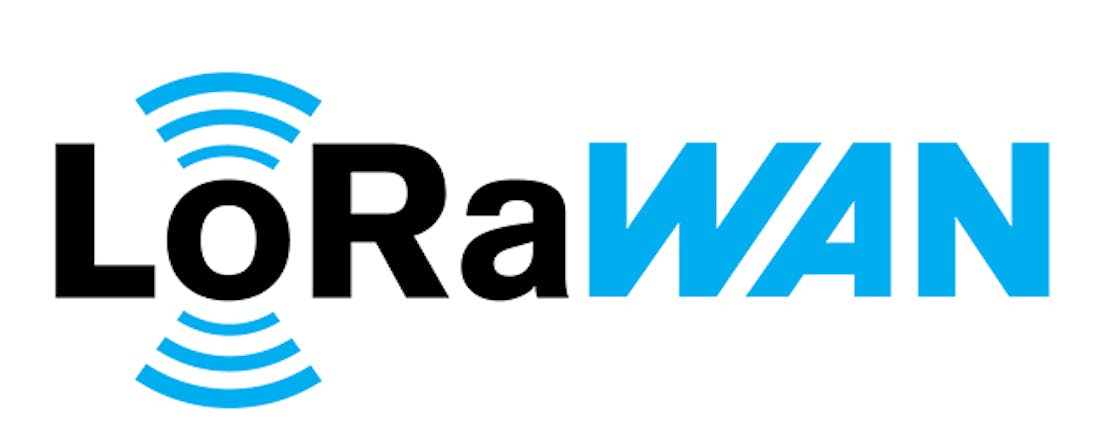Wat is LoRaWAN? Alles over het veelzijdige IoT-protocol
LoRaWAN is een protocol om draadloze apparaten over de hele wereld met internet te verbinden via een licentievrij spectrum. Een laag verbruik, ver bereik en toegankelijkheid voor doe-het-zelvers zijn sterke troeven van de technologie.
LoRaWAN is een zogenoemd low-power wide-area network (lpwan): het protocol implementeert draadloze communicatie over grotere afstanden (in perfecte omstandigheden zelfs meer dan tien kilometer) met een laag stroomverbruik. De keerzijde is dat de overdrachtssnelheid laag is; maximaal enkele kilobits per seconde. Maar voor veel toepassingen is dat voldoende.
Denk maar aan door batterijen gevoede sensoren om stedelijke infrastructuur of gewassen op landbouwgronden te monitoren. Door om de tien minuten een klein pakketje met sensorwaardes door te sturen, kan een LoRaWAN-sensor gemakkelijk tien jaar op één batterij werken.
LoRa (Long Range) is de specificatie van de fysieke laag van het netwerkmodel. De standaard specificeert de gebruikte frequentiebanden (868 MHz in Europa, 915 MHz in Noord-Amerika en Australië en 923 MHz in Azië) en modulatie. Bijzonder aan LoRa is dat het goed tegen interferentie kan. Dat is ook nodig, want in Europa werkt Z-Wave bijvoorbeeld binnen dezelfde frequentieband.
LoRa is een propriëtair protocol van SemTech, dat is gebaseerd op zogeheten chirp spread spectrum. Met deze techniek wordt informatie gecodeerd in de vorm van een ‘tjilp’: een sinusoïdaal signaal waarvan de frequentie met de tijd verhoogt (up-chirp) of verlaagt (down-chirp). De snelheid waarmee de frequentie van het signaal verandert, is de chirp rate. Hoe hoger de chirp rate, hoe meer informatie er in dezelfde tijd doorgestuurd kan worden, maar hoe moeilijker die te decoderen is.
LoRa definieert zes spreading factors, van SF7 (snelle chirp rate) tot SF12 (trage chirp rate). Hoe hoger de spreading factor, hoe verder weg het signaal nog ontvangen kan worden.
De ontwikkeling van LoRaWAN 2015 De LoRa Alliance wordt opgericht en brengt LoRaWAN 1.0 uit. Wienke Giezeman en Johan Stokking richten The Things Network op, een wereldwijd open LoRaWAN-netwerk. 2016 LoRaWAN 1.0.1 verduidelijkt de standaard en 1.0.2 splitst regionale parameters in een afzonderlijke specificatie af. 2017 LoRaWAN 1.1 voegt Class B-apparaten, roaming en een betere beveiliging toe. 2018 LoRaWAN 1.0.3 verfijnt Class B-apparaten. 2019 Amazon kondigt Sidewalk aan. 2020 LoRaWAN 1.0.4 verbetert de Class B-modus en de beveiliging.
Op voortbouwen
Terwijl LoRa slechts de fysieke laag definieert, bouwt LoRaWAN daarop voort om communicatie tussen de nodes en internet mogelijk te maken. Een node (ook wel end device genoemd) is in deze context elk apparaat met een LoRa-antenne en firmware die de LoRaWAN MAC-laag implementeert. LoRaWAN is een open standaard die door de LoRa Alliance wordt gepromoot.
Diverse gateways zijn ook voorzien van een LoRa-antenne en ontvangen de boodschappen van LoRa-nodes in de ruime omgeving. Dat maakt de ontvangst heel foutbestendig: maar één gateway hoeft de boodschap te ontvangen voor succes. En omdat LoRa-nodes geen vaste associatie met één gateway hebben, zijn hun boodschappen ook te ontvangen als ze bewegen, bijvoorbeeld in voertuigen.
Via wifi, ethernet of een mobiele dataverbinding stuurt elke gateway de boodschappen door naar een centrale netwerkserver. Mogelijk ontvangen meerdere gateways dezelfde boodschap van een node. De netwerkserver filtert die dubbel ontvangen boodschappen eruit. Ook verzekert de netwerkserver de authenticiteit van elke node op het netwerk en de integriteit van elke boodschap. Alle LoRaWAN-boodschappen tussen de nodes en de netwerkserver zijn met een 128bit-AES-sleutel versleuteld.
©PXimport
De netwerkserver stuurt ontvangen boodschappen door naar een applicatieserver om iets met die data te doen. Verschillende (types) nodes kunnen met verschillende applicatieservers gekoppeld zijn, en de netwerkserver stuurt de boodschappen dan naar de juiste applicatieserver door. De netwerkserver kan de verzonden data niet inzien: elke boodschap tussen een node en de bijbehorende applicatieserver is met een 128bit-AES-sleutel versleuteld die specifiek is voor de gebruikte applicatieserver.
Verder is er ook een join server. Die werkt samen met de netwerkserver om nieuwe nodes op het netwerk toe te laten en meldt ook aan de netwerkserver welke applicatieserver bij de node hoort. Ook leidt ze de sessiesleutels af voor de encryptie op netwerk- en applicatieniveau. De netwerksessiesleutel bezorgt ze dan aan de netwerksleutel en de applicatiesessiesleutel aan de applicatieserver. Op deze manier kunnen noch de gateways, noch de netwerkserver de data van de nodes lezen.
Apparaatklassen
LoRaWAN specificeert drie modi en daarmee overeenkomend drie klassen van apparaten: A, B en C. Alle apparaten moeten Class A ondersteunen. In deze modus luistert het apparaat alleen naar boodschappen van het netwerk tijdens twee korte ontvangstvensters nadat het zelf een boodschap zendt.
De rest van de tijd bevindt het apparaat zich in slaapmodus en kan het dus niet onmiddellijk op boodschappen van het netwerk reageren. Dat is ideaal voor een sensor die lang op een batterij moet meegaan, maar niet voor een actuator, bijvoorbeeld om op afstand een machine in te schakelen.
Alle apparaten starten in Class A-modus, maar Class B-apparaten kunnen daarna naar de Class B-modus overschakelen. Apparaten in deze modus kluisteren ook op vaste periodieke momenten naar boodschappen van het netwerk.
Tot slot zijn er ook Class C-apparaten. Die luisteren continu naar boodschappen van het netwerk, behalve op de momenten dat ze zelf een boodschap uitsturen. Deze nodes slapen dus nooit. Ze zijn ideaal om verlichting of apparaten op afstand in- en uit te schakelen, want ze reageren onmiddellijk.
Amazon Sidewalk
LoRaWAN is niet het enige protocol dat met LoRa werkt. Amazon kondigde in 2019 zijn IoT-netwerk Sidewalk aan. Het gebruikt de slimme luidsprekers Amazon Echo en de deurbellen en camera’s van Ring als gateways (Sidewalk Bridges) voor draadloze communicatie. In de fysieke laag maakt het daarvoor gebruik van bluetooth low-energy voor korte afstanden en LoRa voor lange afstanden. Daarmee kun je dan ook buitenshuis trackers van Tile vinden.
Het Sidewalk-protocol dat Amazon bovenop LoRa bouwt, is propriëtair. De LoRa Alliance ging eind 2020 in gesprek met Amazon in een poging om het bedrijf naar LoRaWAN over te laten schakelen. Daarvoor zouden ook aanpassingen aan het LoRaWAN-protocol nodig zijn om het meer geschikt te maken voor smarthometoepassingen.